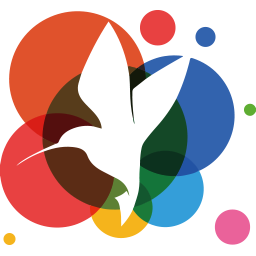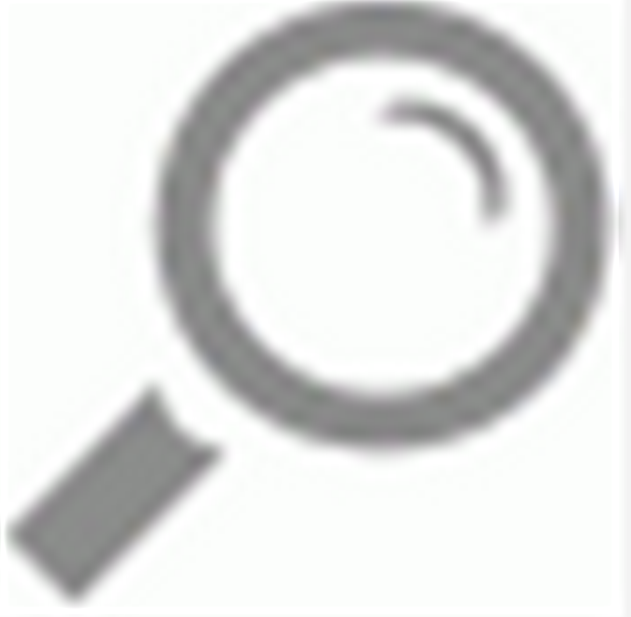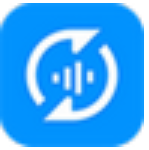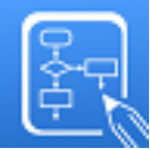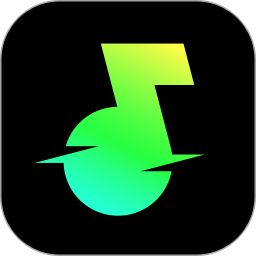- GOMPlayer怎么启用360度VR功能 09-17 11:38
- GOMPlayer怎么设置播放视频时不运行屏保 09-17 11:33
- GOMPlayer怎么设置单击鼠标滚轮隐藏播放目录 09-17 11:15
- steam如何查看救援代码 09-17 11:03
- 剪映电脑版怎么查看用户协议 09-17 10:51
- GOMPlayer怎么设置声音过滤器为强调声音 09-17 10:44
- WizTree怎么下载安装 09-17 10:26
- WizTree如何给c盘瘦身 09-16 18:29
很多用户对于ae粒子插件particular如何使用粒子灯光效果,还不是很了解。首先,需要在软件中先添加particular粒子效果,然后再操作选择灯光。下面带来详细的介绍,想了解的小伙伴快一起来看看吧!

第一步:打开ae-新建纯色图层-添加particular粒子效果。
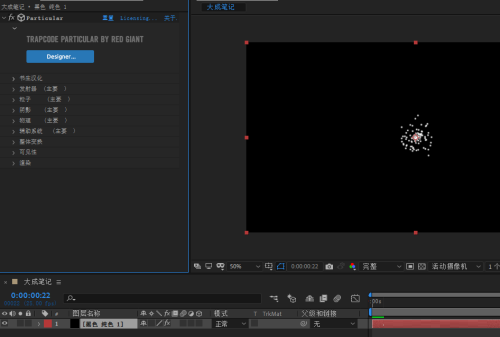
第二步:在效果控制面板-particular粒子效果-发射-控制类型-选择灯光。
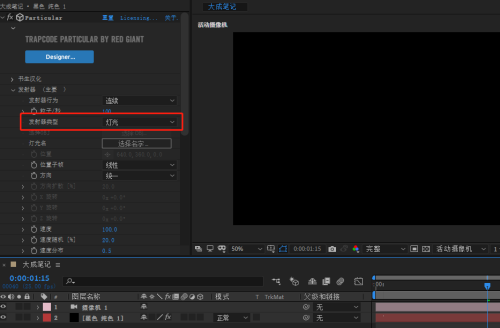
第三步:新建灯光图层,时间轴空白处-右击-新建-灯光-重命名“发射器”。
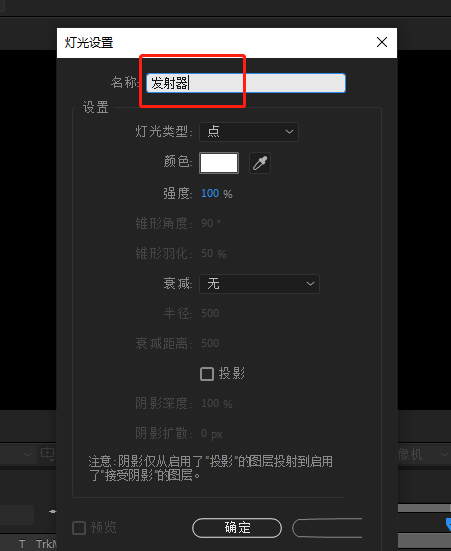
第四步:此时,发射器绑定灯光,注意发射器类型-灯光的使用,灯光名与灯光图层名称应一模一样。
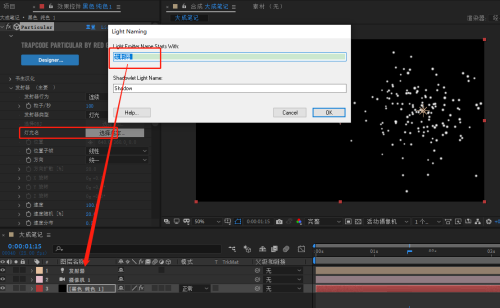
3.94MB / 2025-09-12
35.38MB / 2025-09-12
38.25MB / 2025-09-12
266.22MB / 2025-09-09
52.04MB / 2025-09-08
83.81MB / 2025-09-05
26.44MB
2025-09-17
4.55MB
2025-09-17
3.59MB
2025-09-17
1.52MB
2025-09-17
120.91MB
2025-09-17
3.27MB
2025-09-17
84.55MB / 2025-07-23
248.80MB / 2025-07-09
2.79MB / 2025-08-22
63.90MB / 2025-07-08
1.90MB / 2025-09-07
210.99MB / 2025-06-09
374.16MB / 2025-01-24
京ICP备14006952号-1 京B2-20201630 京网文(2019)3652-335号 沪公网安备 31011202006753号违法和不良信息举报/未成年人举报:legal@3dmgame.com
CopyRight©2003-2018 违法和不良信息举报(021-54473036) All Right Reserved